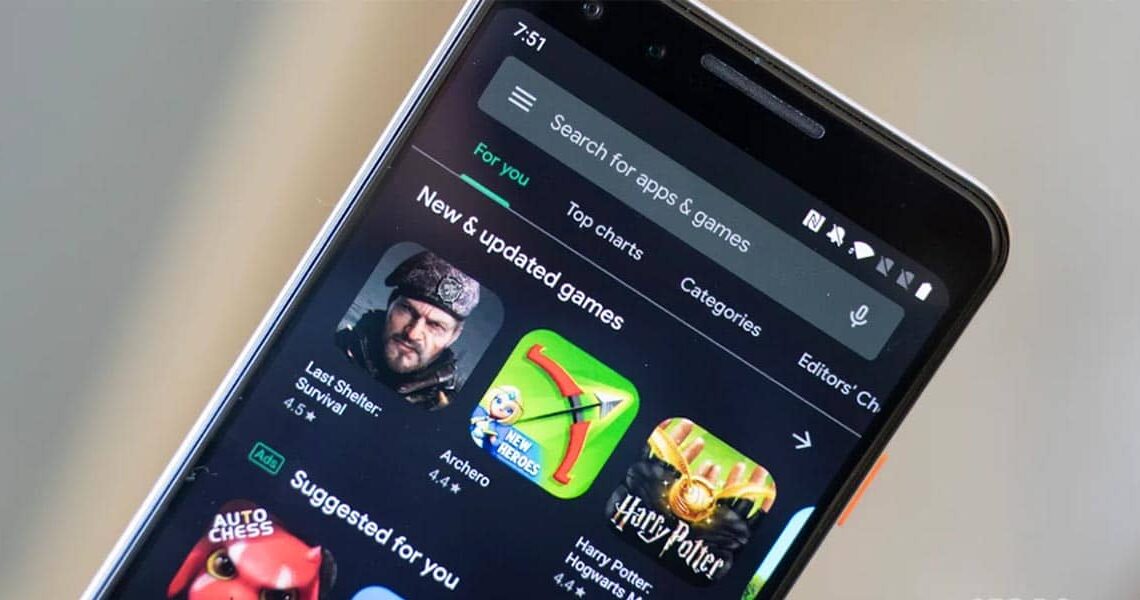
¿Cómo activar el modo oscuro en Play Store?
diciembre 19, 2020¿Te molesta la vista el fondo de color blanco de la tienda de apps de Google? No te preocupes, puedes activar el tema oscuro en Google Play Store de forma simple y gratis. Lo único que necesitas es seguir todos los pasos que te mostramos aquí.
Por otro lado, es importante mencionar que este modo solo puede activarse en aquellos dispositivos móviles que cuentan con Android 8.0 o superior. Si tienes una tablet o teléfono con una versión inferior, esta opción podría no estar presente.
¿Cómo activar el tema oscuro en Google Play Store?
Antes de que te mostremos el tutorial que te permitirá activar el modo oscuro en Google Play Store, te recomendamos también activar este modo en el buscador de Google. Al utilizar este tema en todas las apps y servicios de Google, podrás reducir el consumo de batería en tu terminal en hasta un 10%.
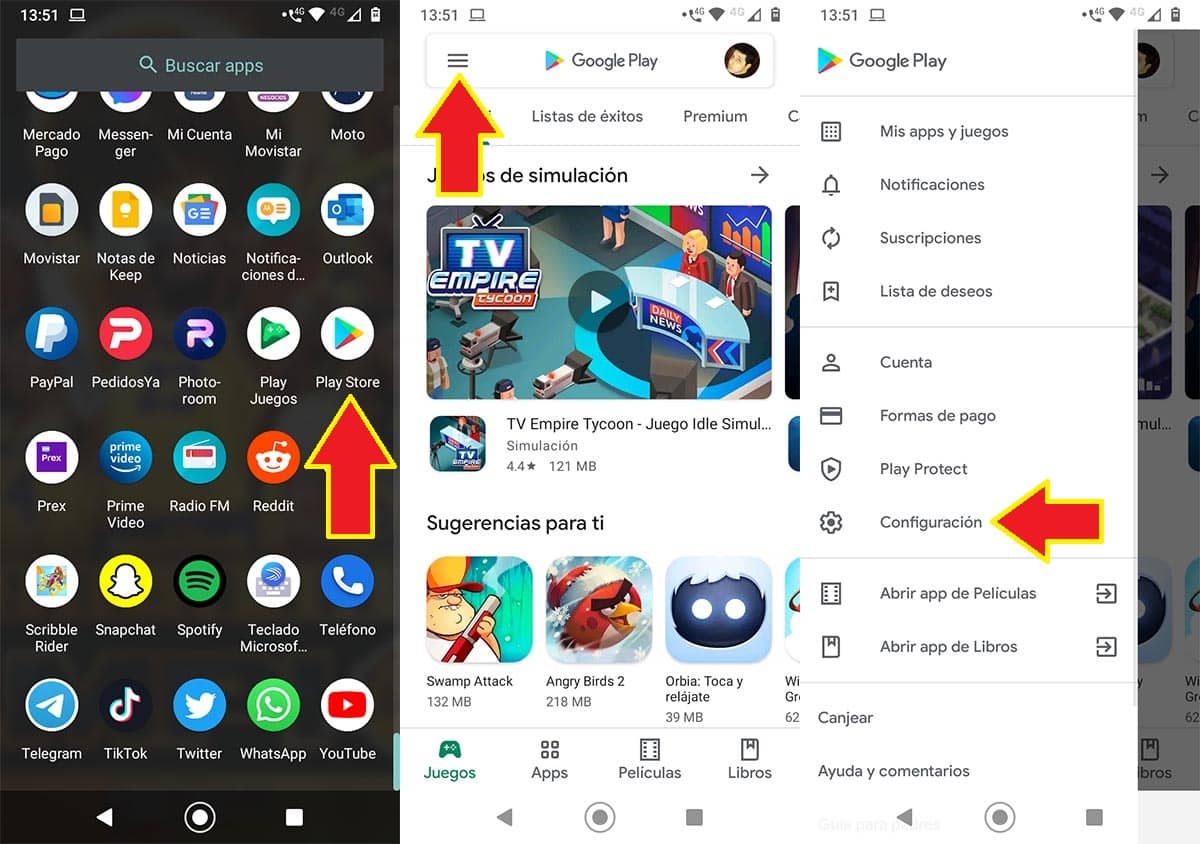
- Abre la tienda de aplicaciones Google Play Store desde tu dispositivo móvil Android.
- Una vez abierta la aplicación, deberás pinchar sobre las tres pequeñas rayas horizontales que se muestran arriba a la izquierda de la pantalla.
- Se desplegará un menú con diversas opciones, pulsa sobre la que dice Configuración.
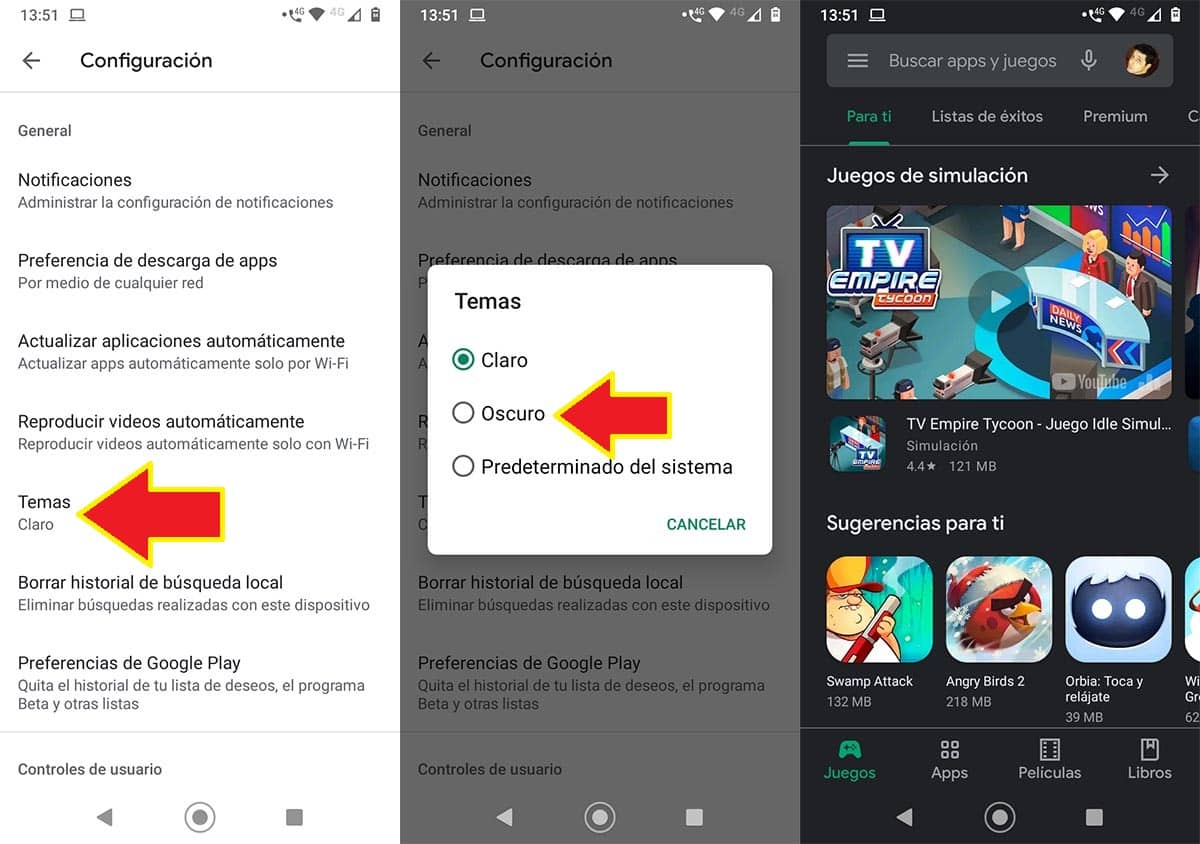
- Dentro de la categoría “General”, tendrás que pulsar en la opción que dice Temas.
- Selecciona la opción que dice Oscuro.
- En muy pocos segundos, Google Play Store cambiará de tema y podrás ver la tienda de apps con el modo oscuro activado.
Sin mucho más que añadir al respecto, si tienes problemas para activar este modo oscuro, o bien no encuentras la opción, te recomendamos descargar la última versión de Play Store en tu móvil. Recuerda que la tienda de apps de Google no se puede desinstalar, por lo que solo puedes desinstalar las actualizaciones. Puedes dejarnos un mensaje en la caja de comentario para que podamos brindarte una asistencia personalizada.


